BricsCADでのアクションの記録と再生
コマンド
RECSCRIPT、STOPSCRIPT、SCRIPT
BricsCAD®で操作を記録
- 新しい図面で、RECSCRIPTコマンドを起動するか、ツールメニューからスクリプト記録開始を選択します。
スクリプトを記録ダイアログボックスが開きます。
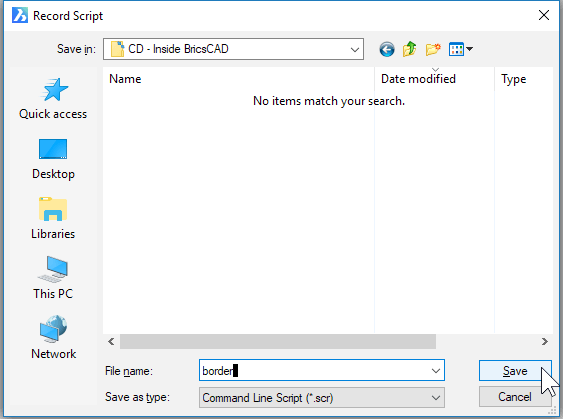
- スクリプトのファイル名を入力します。このチュートリアルでは、borderと入力し、保存をクリックします。border.scr スクリプトファイルが作成されます。
- スクリプトを記録ダイアログボックスが閉じ、コマンドラインプロンプトが使用可能になり、コマンドを入力することができます。
例えば、
- RECTANGコマンドを起動します。
: RECTANG 矩形の最初のコーナーを選択するか、または指定します。[面取り(C)/フィレット(F)/回転(R)/正方形(S)/高度(E)/厚さ(T)/線幅(W)/面積(A)/寸法(D)]: 0,0 矩形のもう一方のコーナー: 36,24 - ZOOMコマンドを起動します。
: ZOOM ズーム [拡大(I)/縮小(O)/すべて(A)/中心(C)/ダイナミック(D)/図形範囲(E)/左(L)/前(P)/右(R)/尺度係数(nx/nxp)(S)/窓(W)/オブジェクト(OB)] <尺度係数(nX/nXP)>: E
注: 記録中は、コマンドを実行中にマウスで図面内の点を指示することができます。BricsCAD®は、指示した点をXY座標で記録します。 - RECTANGコマンドを起動します。
- 記録を停止するには、STOPSCRIPTコマンドを起動します。
スクリプトファイルの再生
以下の手順でSCRIPTコマンドを使い、スクリプトを実行できます。
- NEWコマンドで新しい図面を作成して、スクリプトの効果を確認します。
- SCRIPTコマンドを入力します。
- スクリプト実行ダイアログボックスが開きます。border.scrを選択し、開くをクリックします。
スクリプトによって矩形が瞬時に作図され、新しく作図された境界範囲が拡大表示されます。
手動によるスクリプト記述
BricsCAD®には、スクリプトを作成して実行するコマンドはありますが、編集するコマンドはありません。RECTANGコマンドで使用される座標を変更したい場合は、テキストエディタ(Windowsのメモ帳、Linuxのテキストエディット、macOSのテキストエディット)でスクリプトファイルを編集してください。
- テキストエディタでborder.scrファイルを開きます。
スクリプト記録時に入力したコマンドとオプションを確認します。

以下の通りにコマンドを変更します。
- 境界のサイズを18×24に変更します。文字列 "36,24" を編集して "18,24"に置き換えます。
- 「境界」という名前の画層に矩形を配置して赤色を指定するコマンドを追加します。
- カーソルを「rectang」の前に置き、 Enterを押して空の行を作成します。
- 以下の文字列を入力します。
-layer
make
border
color
red
▄ <-- 空白行
▄ <-- 空白行2行目
- 必ず空白行を2行挿入してください。これらは、コマンド実行中にEnterを押す動作をします。ファイルは以下のようになります:
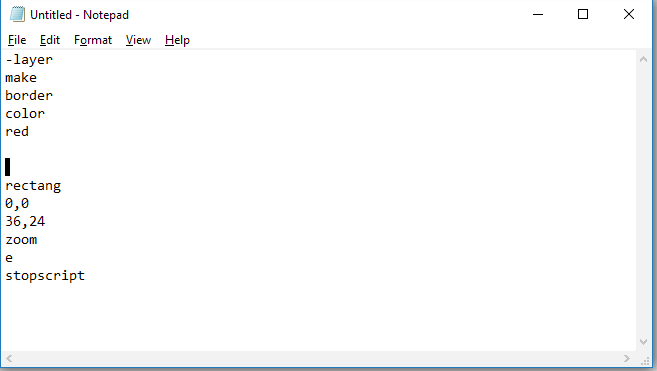
- ファイルを保存します。
- BricsCAD®に戻り、新しい図面を開始します。
- SCRIPTコマンドを使用して、border.scrファイルが正しく動作しているかテストします。赤色の矩形が表示されます。
スクリプトコマンドと修飾子
スクリプト固有のコマンドは4つあります。これらのコマンドを他の目的に使用することはありません。また、本章で前述したように、BricsCAD®にはスクリプトを記録するRECSCRIPTというコマンドがあります。
4 つの基本コマンドは以下の通りです。
- SCRIPT
- SCRIPTコマンドは、(1)スクリプトファイルをロードし、(2)すぐに実行を開始するという2つの役割を果たします。注: FILEDIAシステム変数をオフ(0)にして、ダイアログボックスではなくコマンドラインにプロンプトが表示されるようにしてください。
- RSCRIPT
- Repeat Scriptの略で、BricsCAD®にロードされているスクリプトを再実行します。無限ループを作成するのに最適です。
- RESUME
- 一時停止したスクリプトファイルを再開します。スクリプトファイルを一時停止するには、Back Spaceキーを押します。
- DELAY
- 人間の介入なしにスクリプトファイルに一時停止を作成するには、DELAYコマンドを使い、数値を入力します。数値は一時停止をミリ秒単位で指定します(1,000ミリ秒 =1秒)。注: 最小遅延時間は1ミリ秒です。最大値は 32767 ミリ秒(33 秒弱)です。
スクリプトファイルで DELAYコマンドを使用することで、スライドファイルが表示されるまで待機させたり、人間がプロセスを視認できる程度にスクリプトファイルの速度を落とすことができます。
特殊文字
スクリプト固有のコマンドに加えて、特殊文字とキーも幾つかあります。
- Enter -- (空白文字)
-
スペースキーを押すと挿入される空白文字と、Enterを押すと挿入される改行(行末)は重量な特殊文字ですが、これらは非表示です。これらは相互に交換可能です。しかし、非表示であるため注意が必要です。例えば、多数の空白文字を挿入する必要があるスクリプトを記述する場合、コマンドでEnterを連続して数回押すことが求められます。ATTEDITコマンドは、その良い例です。
; Edit the attributes one at a time: attedit 1,2atteditと座標 1,2の間に空白文字がいくつありますか?
このため、以下のように、1 行に1つのスクリプト項目を配置することをお勧めします。
; Edit the attributes one at a time: attedit 1,2これで、空白行ごとに空白文字が1つあるとみなし、空白文字の数が4つであることが判別しやすくなります。
- コメント -- ;
- セミコロン(;)を使い、スクリプトファイルにコメントを挿入できます。注: BricsCAD®は、セミコロンの後をすべて無視します。
- 割り込み -- '
- コマンド実行中に、スクリプトを割り込ませて実行することができます。以下のように、SCRIPTコマンドの前にアポストロフィ「'」を付けることで、別のコマンドの実行中にスクリプトを実行できます。
: LINE Start of line: 'script Script to run: filenameBricsCAD®のスクリプト固有の4つのコマンドは、すべて割り込みコマンドです。コマンド操作中に遅延時間を作成できる DELAYも同様です。
- 一時停止 -- バックスペース
- 前述したように、スクリプトファイルを一時停止するキーです。
- 停止 -- esc
- スクリプトファイルを直ちに停止します。最初から再起動するには、RSCRIPTコマンドを使用します。

